Foi um dia cansativo de trabalho para mim, e tudo que eu queria era uma xícara de chá quente e minha dose diária de canal Discovery.
Mas por mais que eu procurasse, não conseguia encontrar o canal e minha noite foi bastante monótona.
Então resolvi navegar na internet e descobrir como trazer o canal de volta, e aprendi como resetar o decodificador Cox.
Para quem enfrenta problemas semelhantes, compilei um guia rápido sobre como redefinir a caixa de cabo Cox.
Siga os passos dados com cuidado, e você está pronto para ir.
Para redefinir sua caixa de cabo Cox, entre na sua conta Cox e escolha a opção Reiniciar Equipamento. Alternativamente, você pode redefinir a caixa de cabo Cox simplesmente desconectando o dispositivo por 30 segundos e conectando-o novamente.
Para obter uma explicação detalhada, você pode seguir o guia passo a passo fornecido no artigo.
Por que você precisaria redefinir a caixa de cabo Cox?


Você está no momento crucial de sua perseguição de carro favorita de Velozes e Furiosos, e acontece que o receptor leva muito tempo para alterar o volume ou responder a outras solicitações.
Isso pode atrasá-lo ao mudar de canal e até mesmo desligar a TV.
Outro dos problemas que podem te dar nos nervos é quando os canais não apareciam, o que aconteceu no meu caso.
Quando você finalmente tiver a posse do controle remoto para assistir seus canais favoritos, esses mesmos canais ausentes seriam a última coisa que você desejaria.
Claro, você pode passar imediatamente pela varredura de canais, mas o que acontece quando você não consegue encontrá-lo nem lá.
Sim, essas pequenas falhas são suficientes para deixá-lo louco, e se redefinindo seu sinal Comcast não funcionar, tudo o que você precisa fazer é redefinir sua caixa de cabo Comcast.
As razões pelas quais você precisa redefinir sua caixa de cabo Cox podem ser principalmente as mencionadas acima, mas também podem se estender a problemas de rede lenta e problemas de TV.
Como pode acontecer com todos os sistemas de caixa de cabo, Cox também vem com seu quinhão de problemas.
E aqui, resolvemos esses problemas com uma simples reinicialização da caixa de cabo.
Etapas para redefinir a caixa de cabo Cox
Antes de entrar nas etapas reais, lembre-se de algumas coisas sobre como redefinir sua caixa de cabo Cox.
A redefinição apagará todas as configurações que você salvou anteriormente, incluindo seus canais favoritos e assim por diante.
Ele atualiza o sistema completamente e dá um impulso extra de velocidade para funcionar.
Este é sempre um dos métodos mais fáceis pelos quais você pode solucionar problemas de sua caixa de cabo Cox.
Agora, passando para as etapas para redefinir a caixa de cabo Cox, você pode seguir as informações fornecidas abaixo.
Baixe e faça login no aplicativo Cox


Antes de iniciar qualquer uma das etapas principais, você deve ter o aplicativo Cox.
O aplicativo está disponível para iOS (Cox para iOS) e Android (Cox para Android) e pode ser baixado do seu telefone.
Você também pode baixar o aplicativo no site oficial da Cox.
Depois de baixar e instalar o aplicativo com sucesso, faça login com suas credenciais já existentes ou inscreva-se em uma nova conta.
Para fazer login como um novo usuário, acesse o site oficial e clique em Entrar na minha conta, visto no canto superior esquerdo.
Você será levado para outra página para se registrar no Cox e, nessa página, clique em No Account? Registrar agora!.
Você pode validar sua conta de três maneiras; usando Número de conta, Número de telefone ou Endereço de serviço, dependendo de sua preferência.
Após o processo de registro, você pode clicar em Concluir registro e fazer login na sua conta.
Escolha o dispositivo a ser redefinido
Depois de entrar na sua conta, você pode localizar a opção Meus Serviços lá.
Em Meus Serviços, navegue até a opção MyTV fornecida abaixo.
Abaixo de MyTV, você pode ver uma lista de decodificadores de TV a cabo na sua conta Cox.
Você pode ver o nome do seu decodificador nessas opções e escolher esse dispositivo.
Redefinir o dispositivo


Depois de localizar com sucesso o nome do seu decodificador, você pode ver a opção Redefinir equipamento abaixo dele.
A seleção dessa opção o enviará para a tela Redefinir decodificador de TV a cabo intitulada Vamos redefinir seu decodificador de TV a cabo.
Clique no botão azul abaixo da mensagem exibida dizendo Begin reset, e a tela exibirá We're reset your cable box como indicação para notificar o processo em andamento.
O receptor pode levar até 30 minutos no máximo para a reinicialização completa e baixar todos os dados do guia para o sistema.
Método de reinicialização alternativo
Há também outro método pelo qual você pode tentar redefinir sua caixa de cabo Cox sem todas as formalidades técnicas mencionadas acima.
Você pode simplesmente desconectar o cabo da parte traseira do seu decodificador, cortando assim a fonte de alimentação.
Depois de esperar cerca de 30 segundos, basta conectá-lo novamente e sua caixa de cabo Cox iniciará o processo de reinicialização.
A reinicialização pode levar até 3 minutos e, simples assim, você terá redefinido sua caixa de cabo Cox.
Você também pode tentar Redefina seu controle remoto Cox .
Reiniciando o Cox Mini
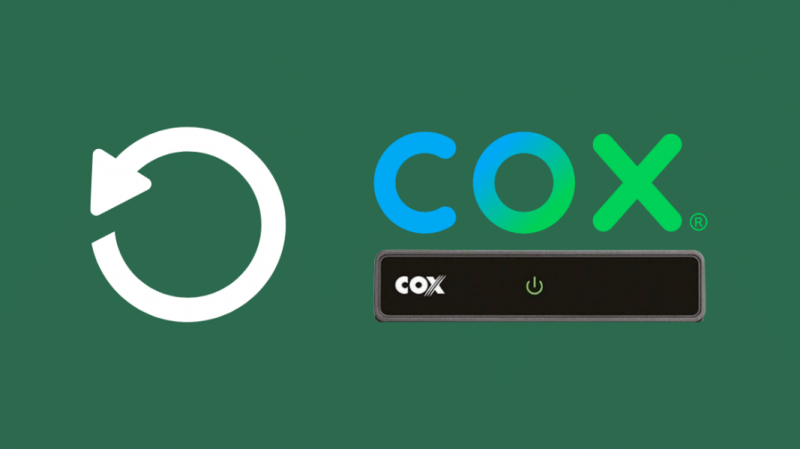
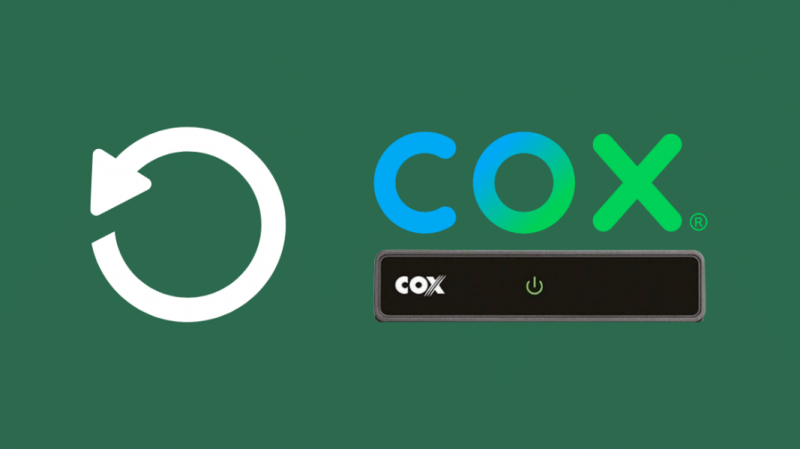
Alguns usuários do Cox não terão a caixa de cabo Cox e, em substituição a ela, terão a caixa Cox Mini.
E para os usuários de TV analógica, a Mini box é um must-have.
Então, o que você fará se for o seu Cox Mini que precisar ser redefinido? A resposta é simples.
Para a reinicialização do Cox Mini, basta desconectar o cabo de alimentação principal de trás da sua Mini box.
Aguarde cerca de 60-90 segundos antes de ligá-lo novamente.
A reinicialização será iniciada automaticamente e pode levar até 5 minutos para que o processo seja concluído.
Se a opção de redefinição não resolver seu problema com o Cox Mini, você também poderá executar um autoteste no dispositivo.
Escolha a opção Suporte ao cliente no botão Menu no controle remoto.
Pressione a seta para a direita uma vez e depois a seta para baixo uma vez e pressione Selecionar.
Isso mostrará quaisquer problemas com sua caixa Cox Mini.
Redefinir caixa de cabo Cox para resolver erros
Sempre desligue sua TV antes de fazer qualquer tipo de hard reset no seu dispositivo.
Houve casos em que os cabos foram misturados, causando mau funcionamento da TV, então dê uma olhada nos cabos antes de tentar qualquer coisa.
Lembre-se de que uma reinicialização apaga todos os dados do decodificador, portanto, verifique todas as conexões até que você não tenha outra saída a não ser realizar uma reinicialização.
Às vezes, além de redefinir sua caixa de cabo, você também pode tentar redefinir seu modem WiFi.
Se você não conseguir fazer seu Cox Cable Box funcionar mesmo depois de experimentar essas dicas de solução de problemas, você também pode entrar em contato com Suporte Cox .
Se você está cansado de lidar com isso e quer ver o que mais está por aí, Cancelando sua Internet Cox também é uma opção.
Você também pode gostar de ler:
- Reembolso de interrupção de Cox: 2 etapas simples para obtê-lo facilmente [2021]
- Como programar o Cox Remote para a TV em segundos [2021]
- Cox Router Laranja Piscando: Como Corrigir em Segundos [2021]
perguntas frequentes
Por que minha caixa de cabo Cox continua piscando?
Se a luz continuar piscando, isso indica que algo provavelmente está errado com seu dispositivo. Você pode tentar redefinir a caixa de cabo como solução.
Como atualizo meu Cox Cable Box?
Pressione o botão Contour e role até que a opção de configurações seja destacada e clique em OK. Em seguida, em Preferências, selecione a opção Geral e você pode rolar até ver a seção Hora de atualização diária. Dessa forma, você pode atualizar a caixa de cabo cox conforme a hora que desejar.
A Cox exige um decodificador para cada TV?
Você pode assistir os canais digitais a cabo Cox sem a ajuda do decodificador, mas funciona apenas para TV digital, e é importante que você o tenha.
Como conecto meu decodificador Cox ao meu modem?
Você pode usar um divisor para conectar ao cabo coaxial na tomada de parede, e o divisor pode se conectar ao decodificador e ao modem de uma só vez.
